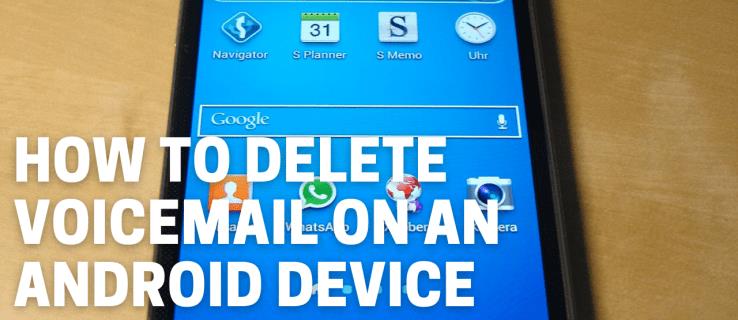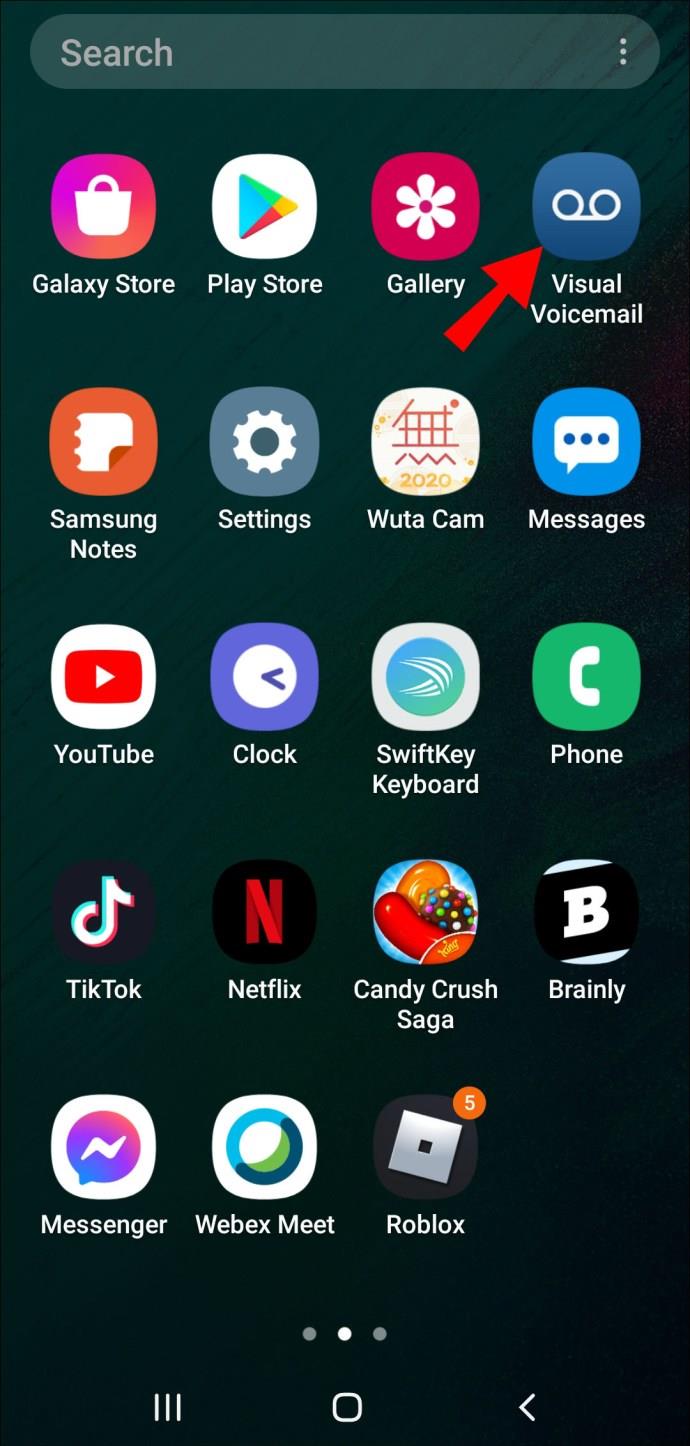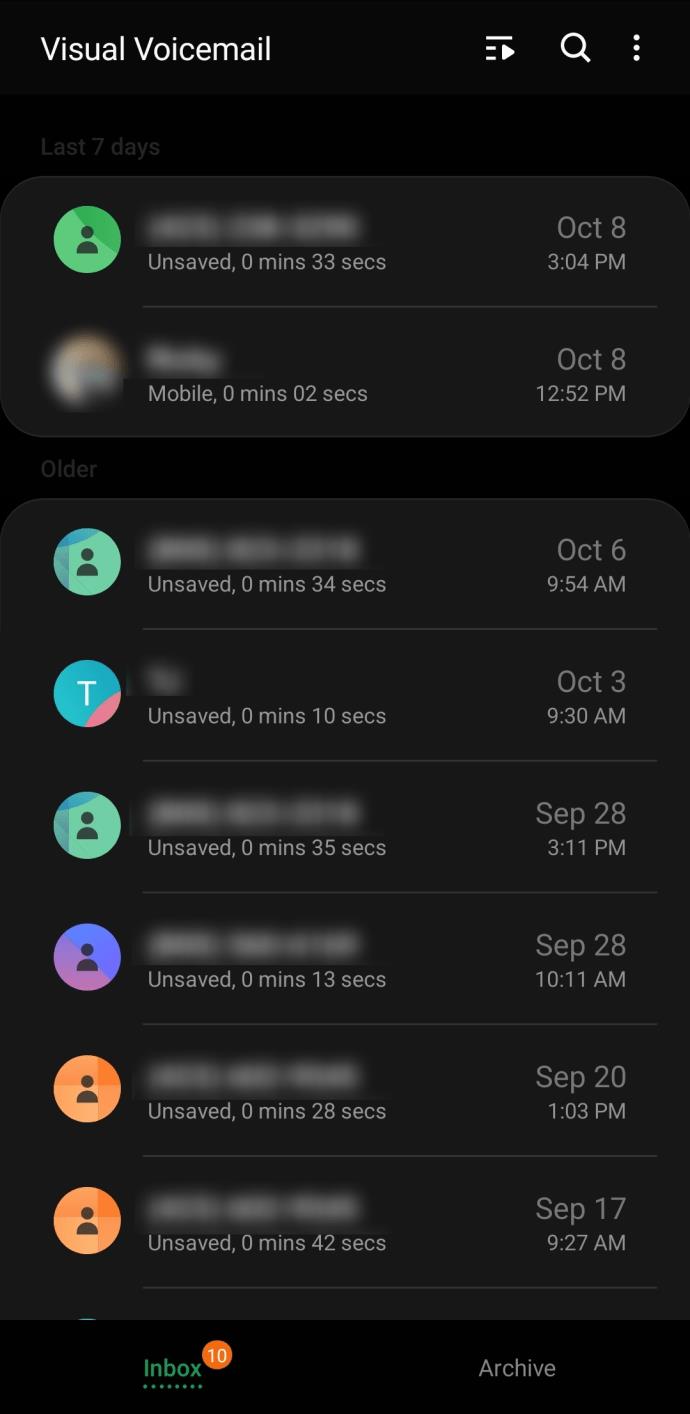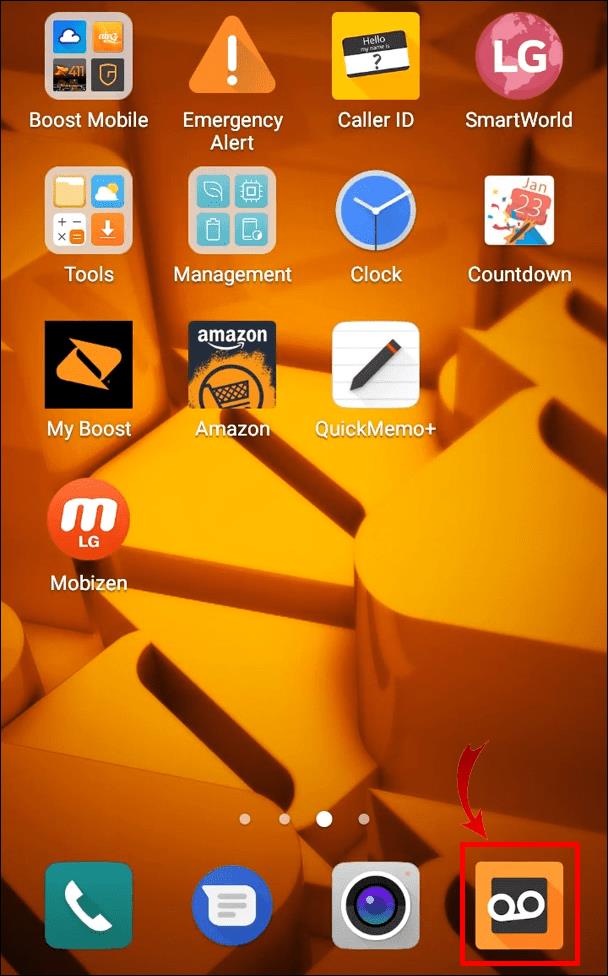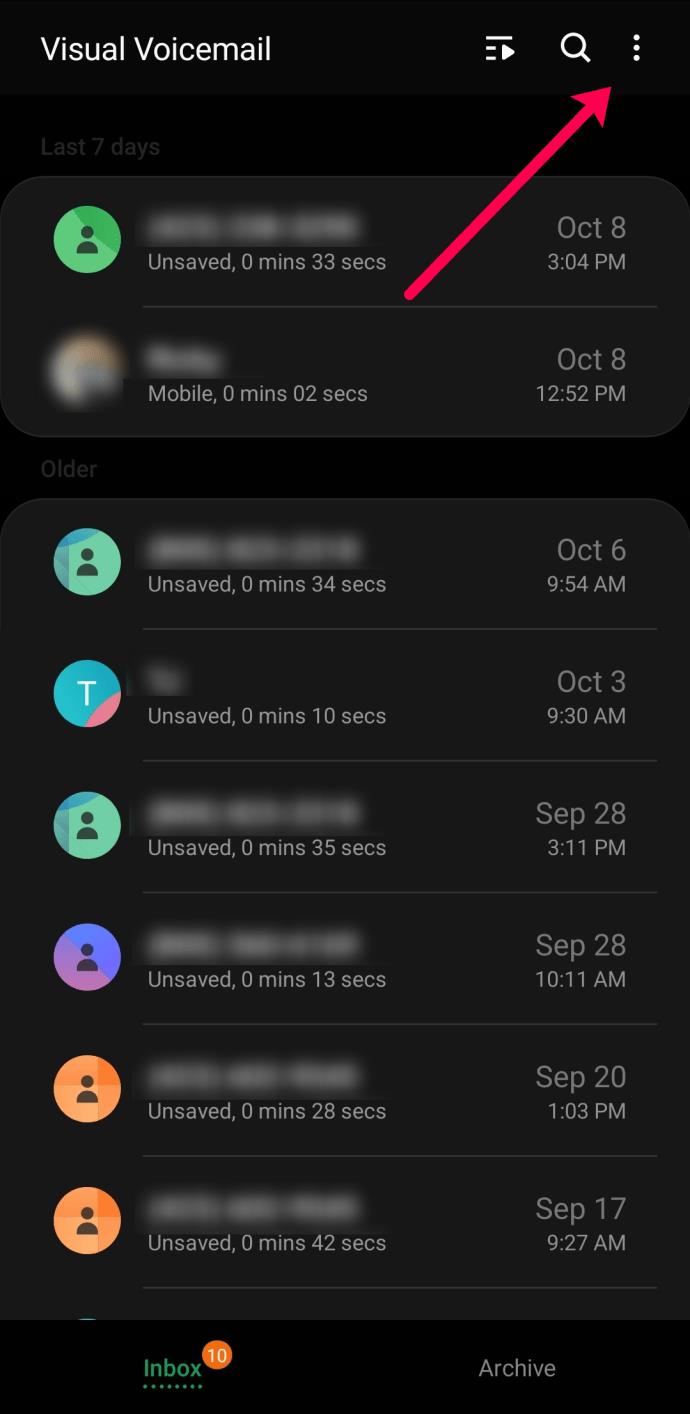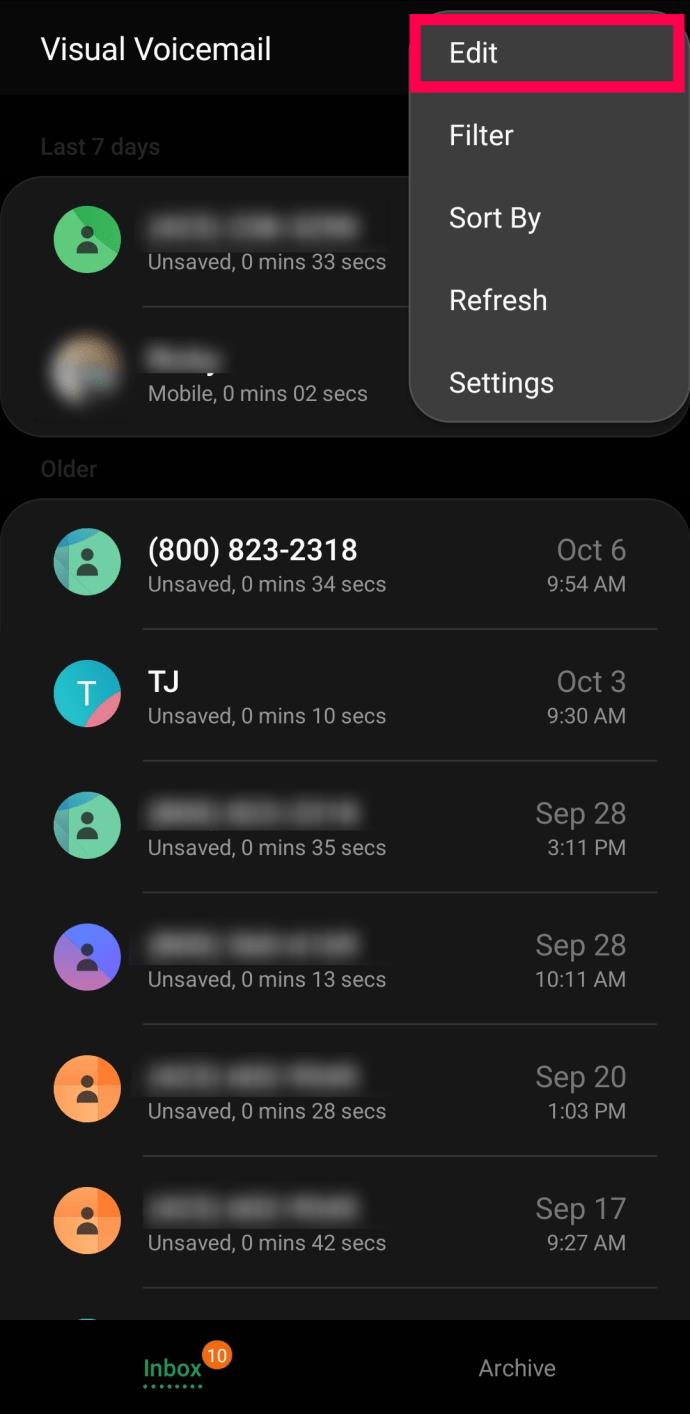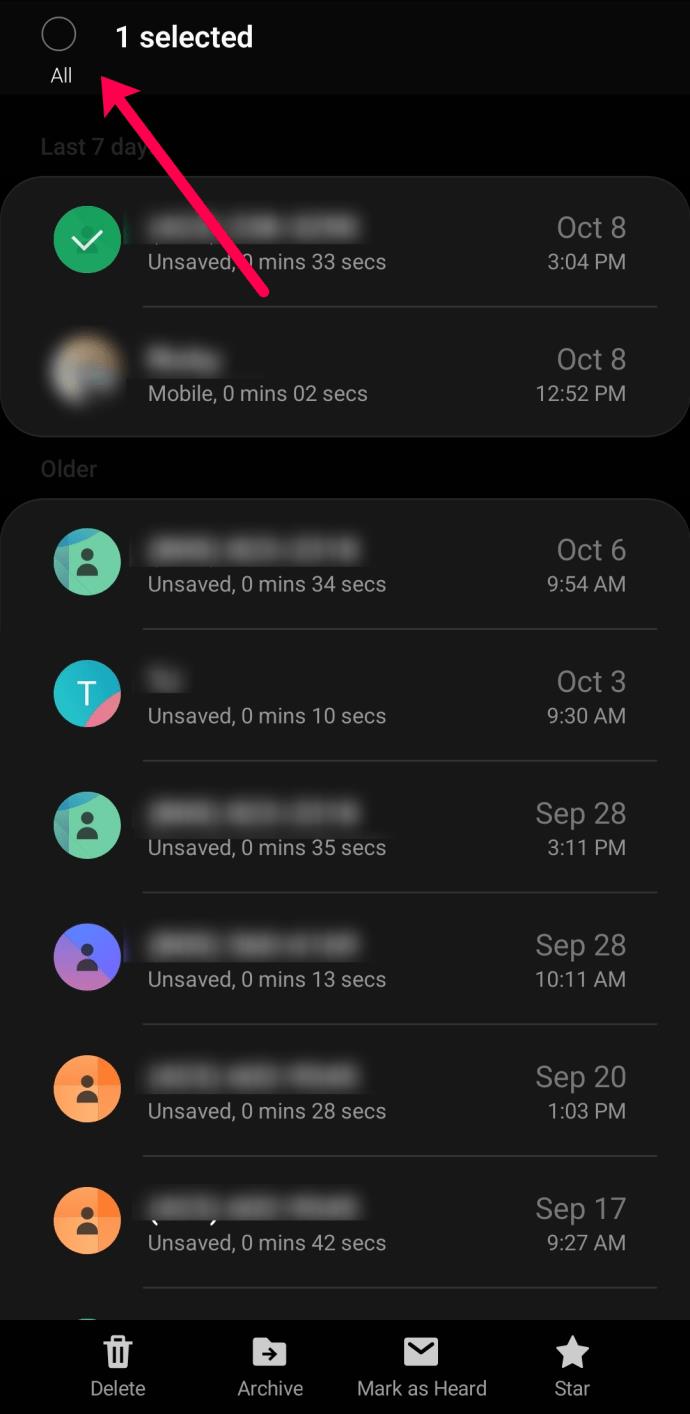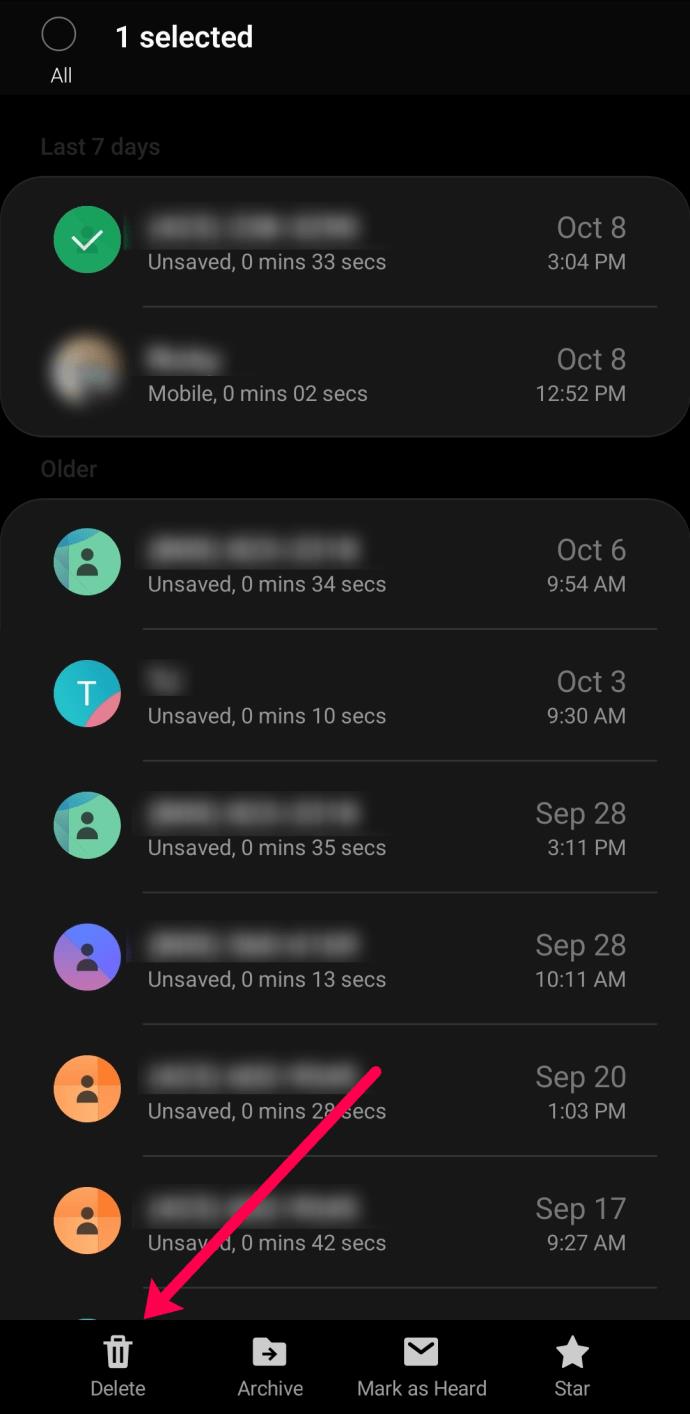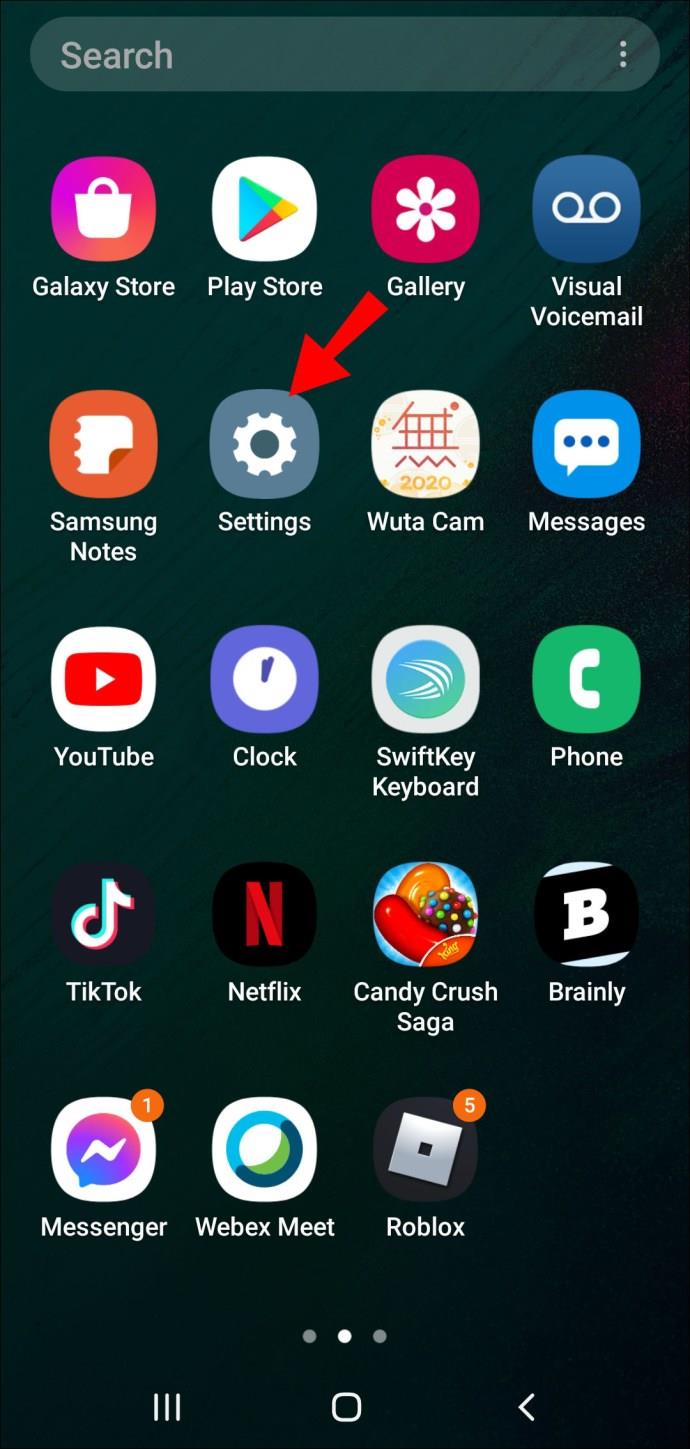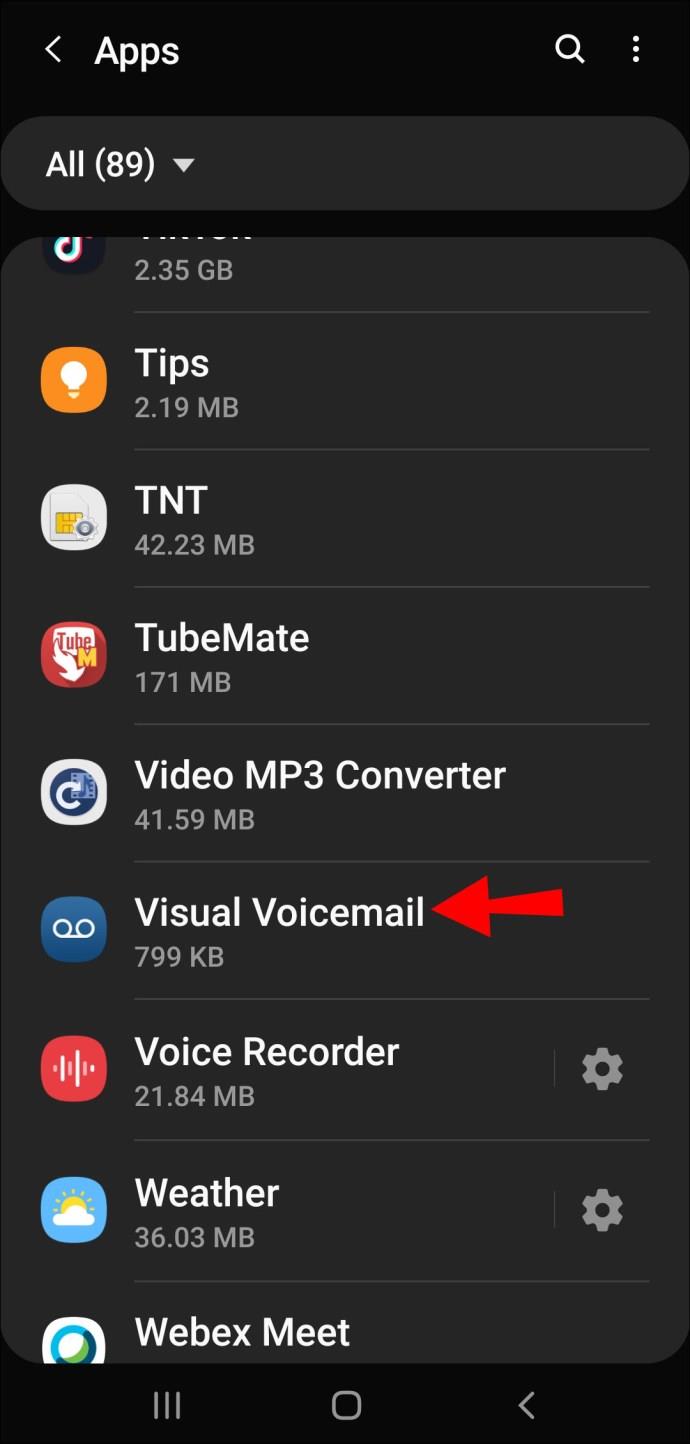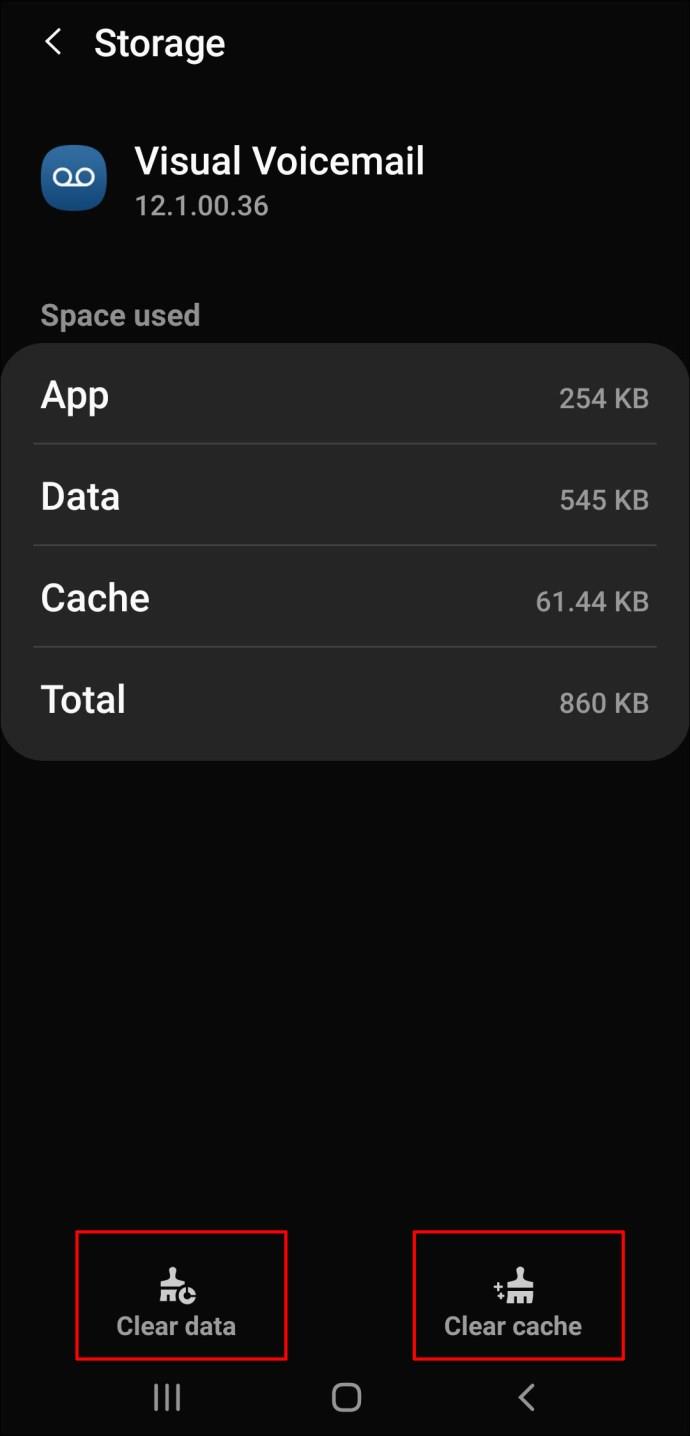Wenn Sie einen Voicemail-Dienst eingerichtet haben, der die Zeiten abdeckt, in denen Sie keine Anrufe entgegennehmen können, müssen Sie möglicherweise wissen, wie Sie die Voicemail-Nachrichten löschen.
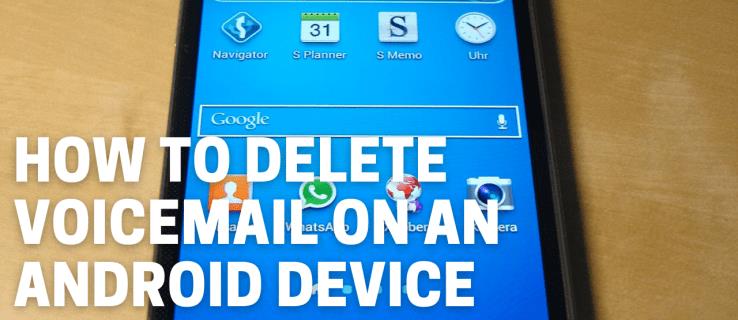
In diesem Artikel besprechen wir die einfachste Möglichkeit, Voicemail-Nachrichten von Ihrem Android-Telefon zu löschen. Darüber hinaus enthalten unsere FAQs Möglichkeiten zur Wiederherstellung beschädigter oder versehentlich gelöschter Nachrichten.
Wie greife ich auf Voicemail auf Android zu?
Der einfachste Weg, Ihre Voicemail abzuhören, besteht darin, Ihre Mailbox anzurufen. Wählen Sie entweder Ihre Mobiltelefonnummer von Ihrem Telefon aus oder nutzen Sie den Kurzwahlzugriff:
- Öffnen Sie die Telefon-App, indem Sie auf das Telefonsymbol klicken.
- Halten Sie „1“ gedrückt. Die Nummer kann je nach Mobilfunkanbieter unterschiedlich sein.

- Geben Sie Ihr Voicemail-Passwort ein, wenn Sie dazu aufgefordert werden.
- Ihre Voicemail-Nachrichten sollten kurz darauf abgespielt werden.
Wenn Sie Ihr Voicemail-Passwort nie eingerichtet haben oder sich nicht daran erinnern, versuchen Sie es mit den letzten sieben oder den letzten vier Ziffern Ihrer Telefonnummer. Oder wenden Sie sich an Ihren Mobilfunkanbieter, um Ihr Passwort zurückzusetzen.
Jeder Mobilfunkanbieter hat beim Anrufen der Voicemail unterschiedliche Aufforderungen. Sie können auf die Eingabeaufforderungen klicken, um die Nachricht erneut abzuspielen, zu speichern oder zu löschen.
So überprüfen Sie Visual Voicemail
Visual Voicemail ist ein relativ neues Konzept. Anstatt Ihre Voicemail anzurufen, können Sie eine spezielle App öffnen und alle Ihre Voicemails anzeigen. In dieser speziellen App können Sie Ihre Nachrichten anhören, löschen oder lesen.
Gehen Sie wie folgt vor, um Ihre Voicemail mithilfe der Visual Voicemail abzurufen:
- Starten Sie nach der Aktivierung Visual Voicemail.
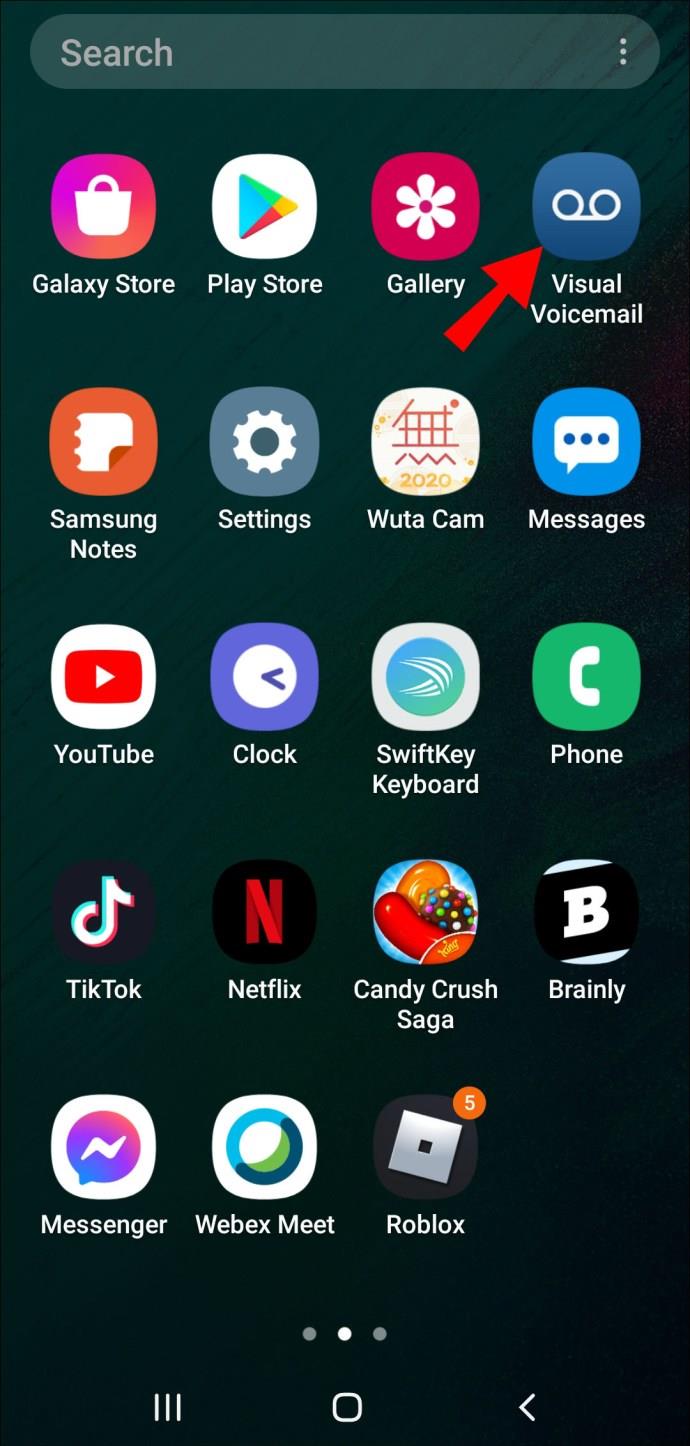
- Ihnen wird eine Liste Ihrer Voicemail-Nachrichten angezeigt. Wählen Sie also eine Nachricht zum Abhören aus.
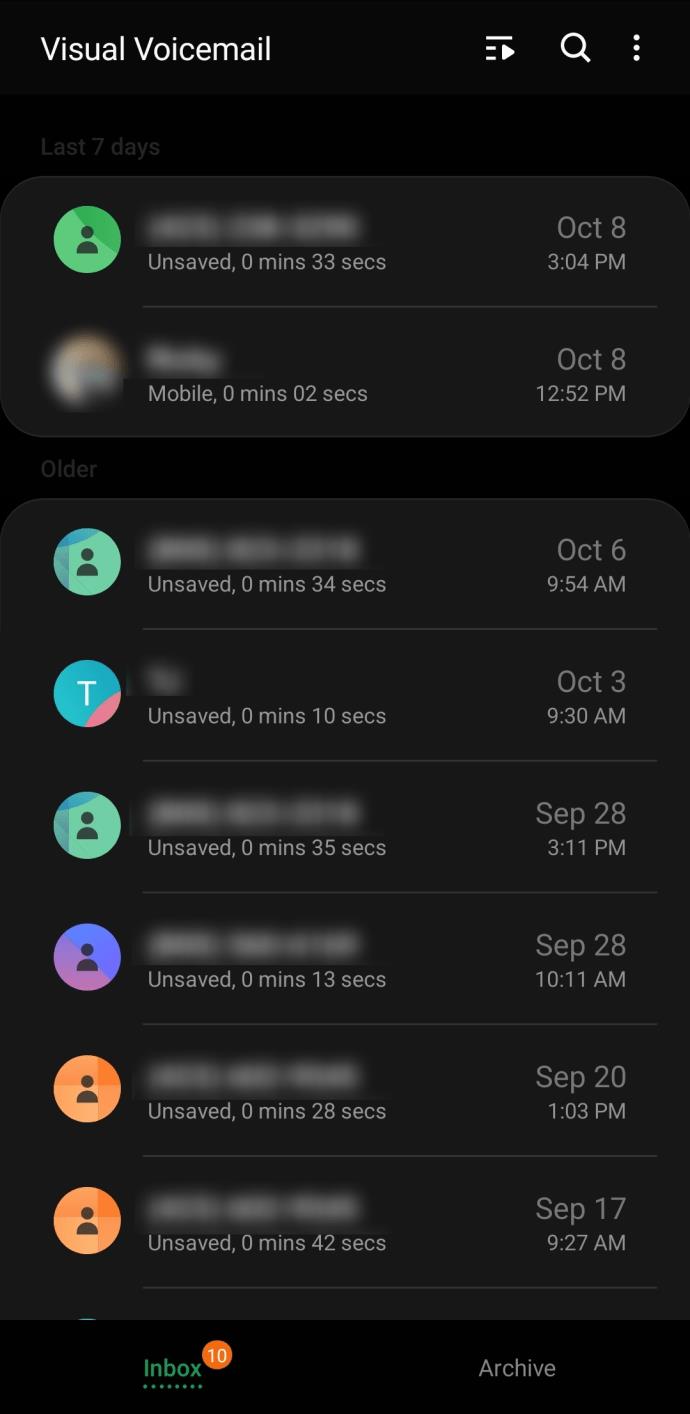
Wenn die Visual Voicemail-App nicht angezeigt wird, wenden Sie sich an Ihren Mobilfunkanbieter. Visual Voicemail ist anbieterspezifisch und steht Ihnen daher möglicherweise zur Verfügung.
So löschen Sie Voicemails auf einem Android-Gerät
So löschen Sie eine oder mehrere Voicemails auf Ihrem Telefon:
- Starten Sie die Voicemail-App.
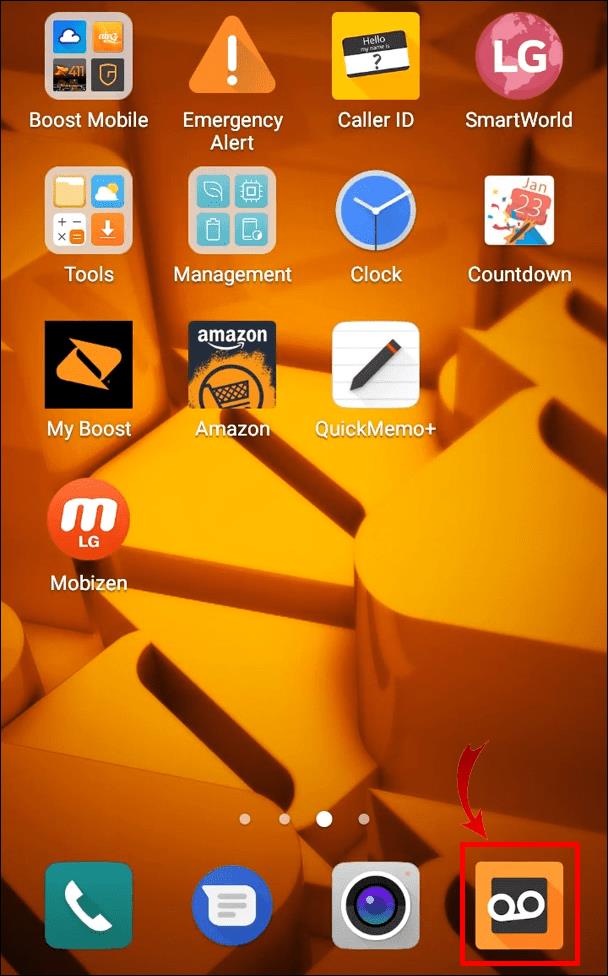
- Klicken Sie unten auf „Voicemail“.
- Wählen Sie eine Voicemail und dann das Dreipunktmenü aus.
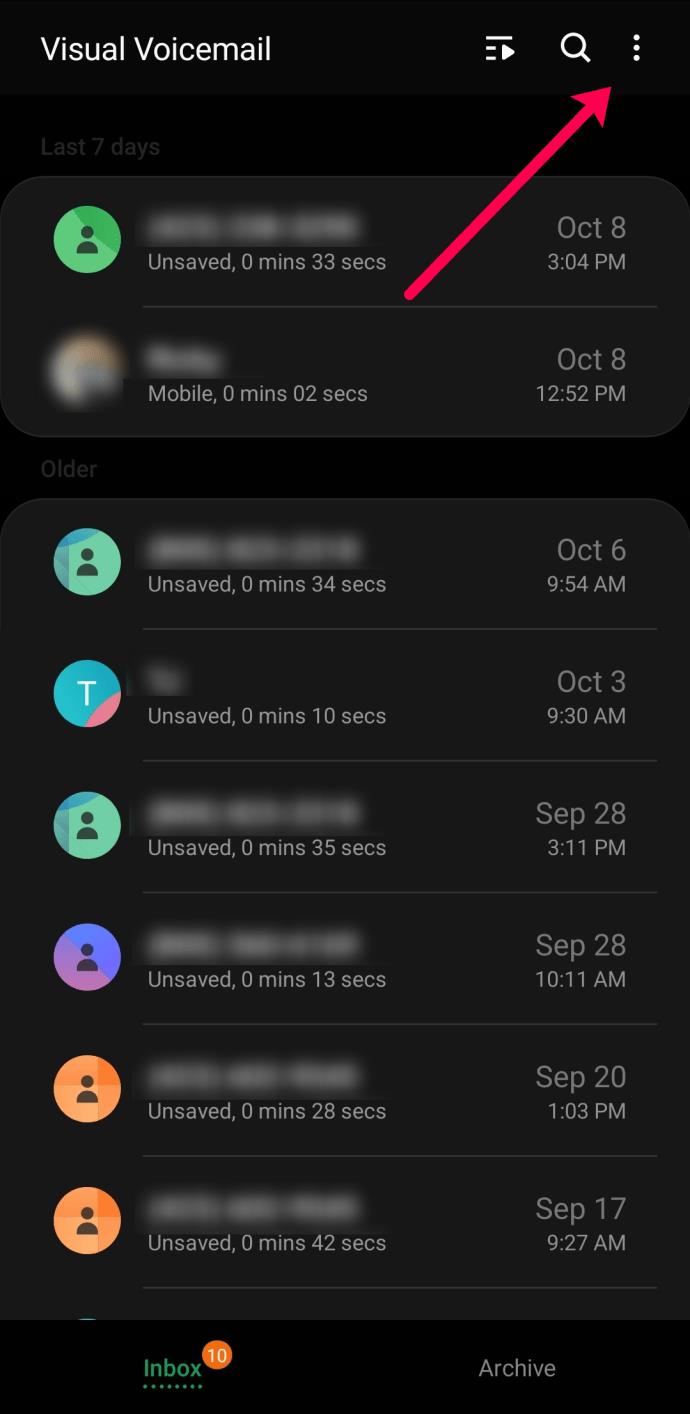
- Tippen Sie auf „Bearbeiten“.
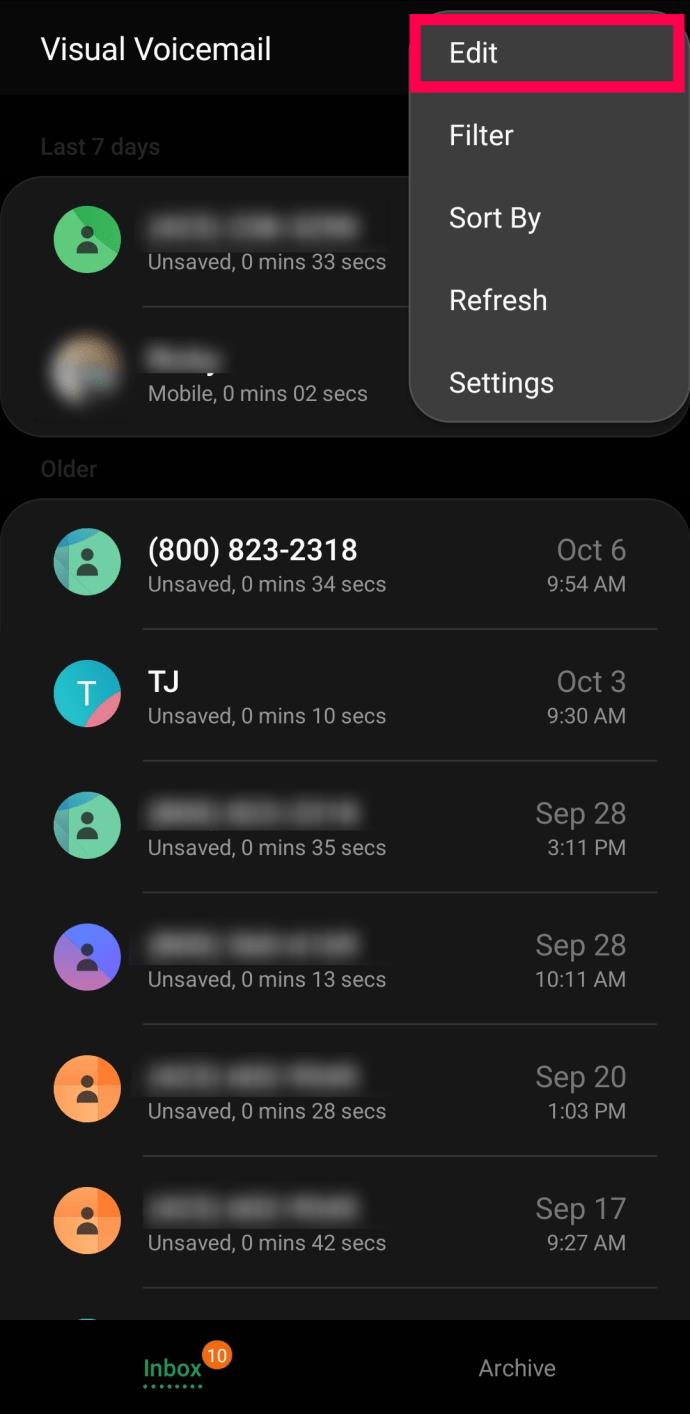
- Tippen Sie auf die Option „ Alle auswählen“ oder drücken Sie lange auf jede Voicemail, die Sie löschen möchten.
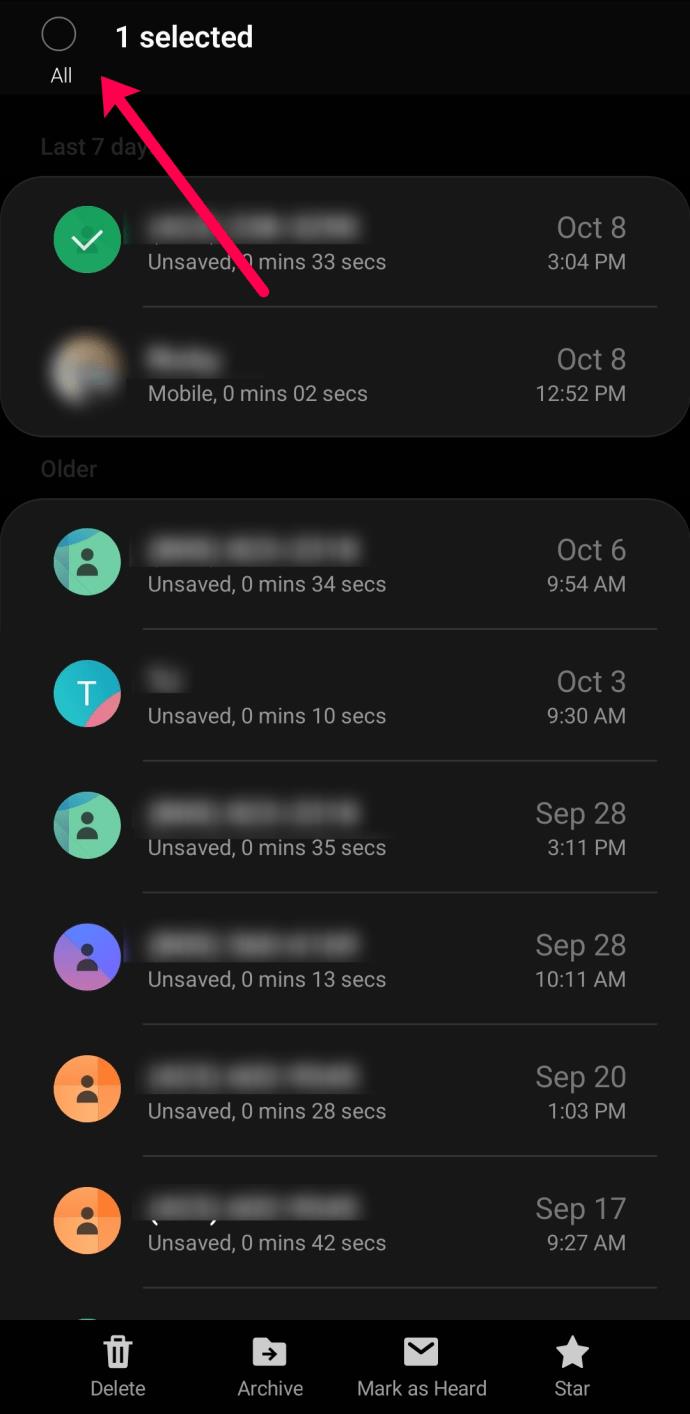
- Wählen Sie „Löschen“
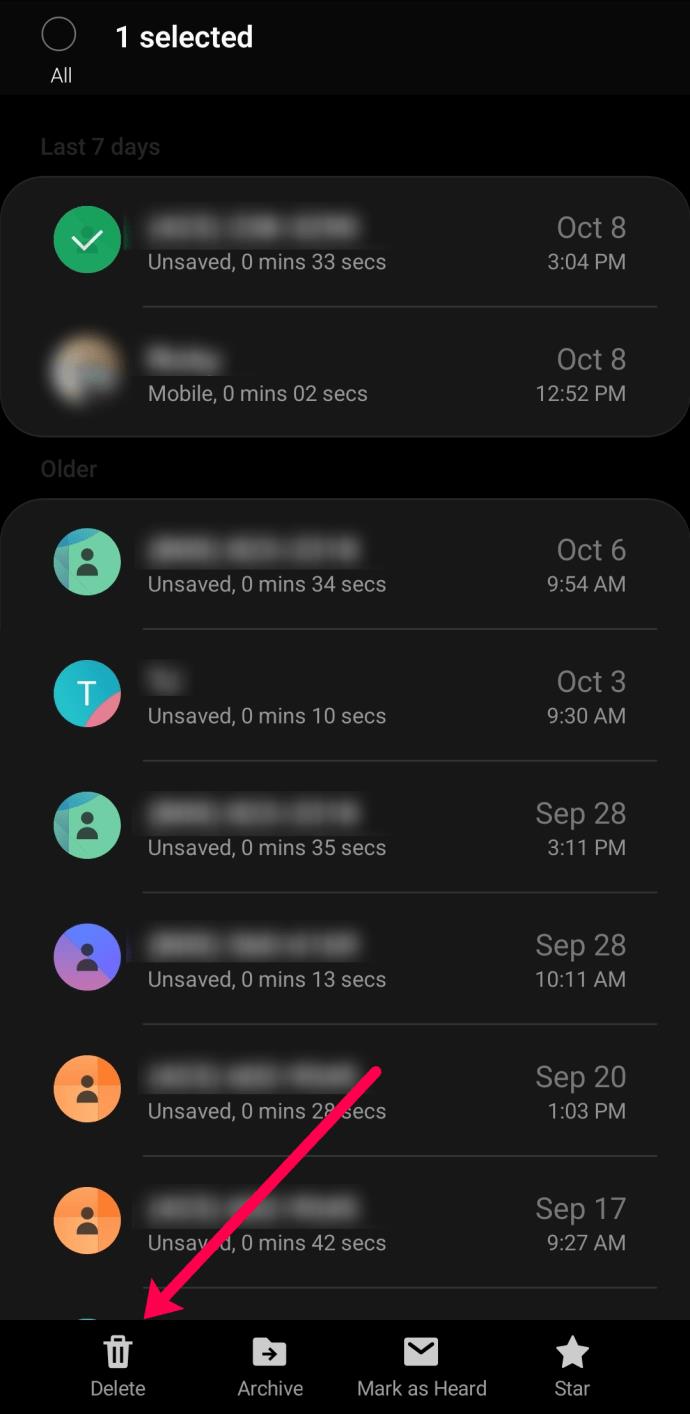
- Bestätigen Sie, dass Sie Ihre Voicemails löschen möchten.
Beachten Sie, dass Sie eine gelöschte Voicemail nicht wiederherstellen können.
Zusätzliche FAQs
Hier finden Sie Antworten auf weitere Fragen zu Voicemail auf Android.
Welche Nummer drücken Sie, um eine Voicemail zu löschen?
Die Nummer, die Sie zum Löschen einer Voicemail drücken, hängt von Ihrem Mobilfunkanbieter ab. Um die Nummer zu bestätigen, rufen Sie die Voicemail auf und hören Sie sich die automatische Nachricht an.
Bei den meisten Netzbetreibern müssen Sie „1“ wählen und die Anruftaste drücken.
Wie leere ich meine Voicemail?
So löschen Sie alle Ihre Voicemails von Ihrem Android-Telefon:
1. Starten Sie Ihre Sprach-App.
2. Wählen Sie unten „Voicemail“.
3. Wählen Sie das Menü mit den drei Punkten aus.
4. Um mehrere Voicemails zu löschen, wählen und halten Sie die erste Voicemail und klicken Sie dann auf „Weitere Elemente“.
5. Wählen Sie „Löschen“ und aktivieren Sie dann das Kontrollkästchen „Ich verstehe“ > „Löschen“.
Warum kann ich Voicemails nicht löschen?
Wie bei den meisten Technologien und Anwendungen ist es normal, dass es gelegentlich zu Störungen kommt. Wir können die Ursache dafür, warum Sie Ihre Voicemail-Nachrichten nicht löschen können, möglicherweise nicht genau bestimmen, aber hier sind drei Dinge, die Sie über Ihr Android-Telefon versuchen können, um das Problem zu lösen:
Versuchen Sie, Ihr Telefon neu zu starten
Wenn Ihr Telefon längere Zeit nicht neu gestartet wurde, können alle möglichen lustigen Probleme auftreten. Durch einen Neustart kann Ihr Telefon alle Probleme beheben. Versuchen Sie daher, das Gerät mindestens fünf Minuten lang auszuschalten, und prüfen Sie dann, ob das Problem behoben ist.
Versuchen Sie, die Voicemail-Anwendungen zu bereinigen
Die Ursache kann am Telefon oder der Voicemail-Anwendung liegen. So löschen Sie die App-Daten des Telefons:
1. Navigieren Sie auf dem Startbildschirm zu „Einstellungen“.
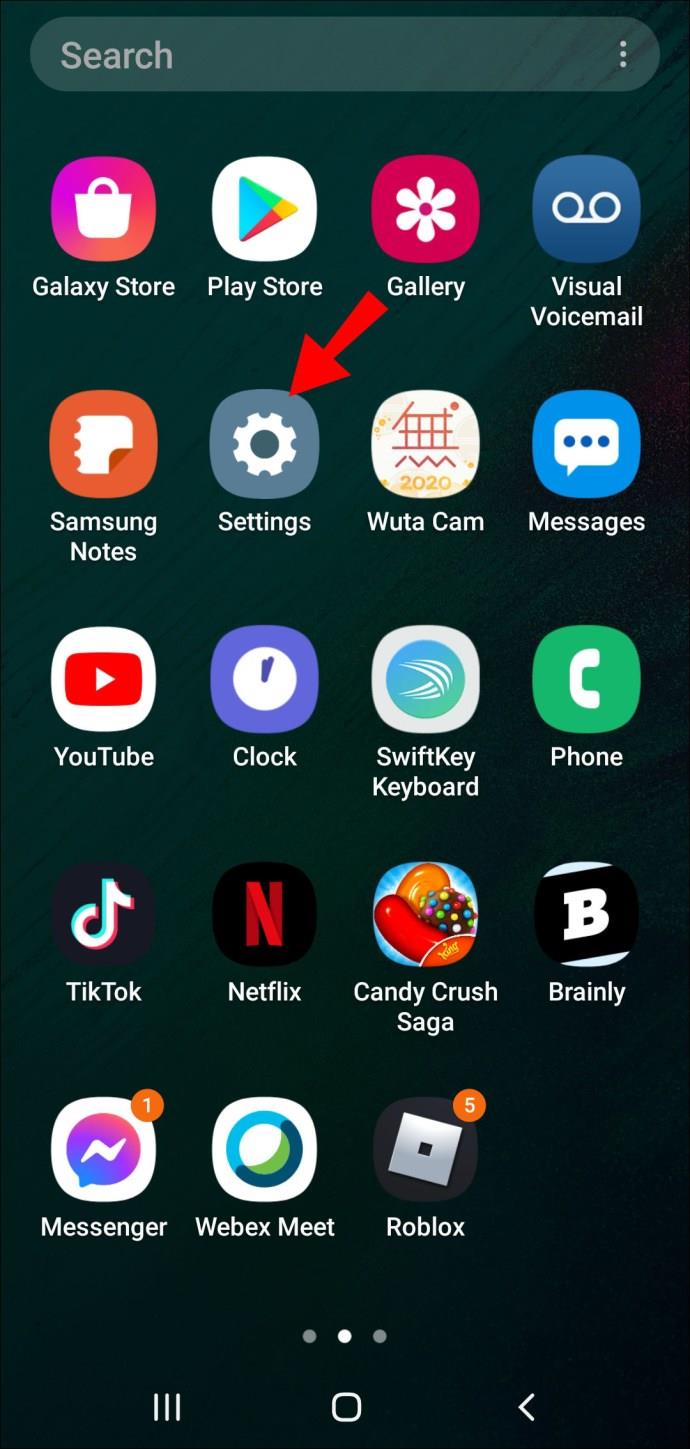
2. Wählen Sie „Allgemein“ > „Apps“.

3. Suchen Sie Ihre Voicemail-App und wählen Sie sie aus.
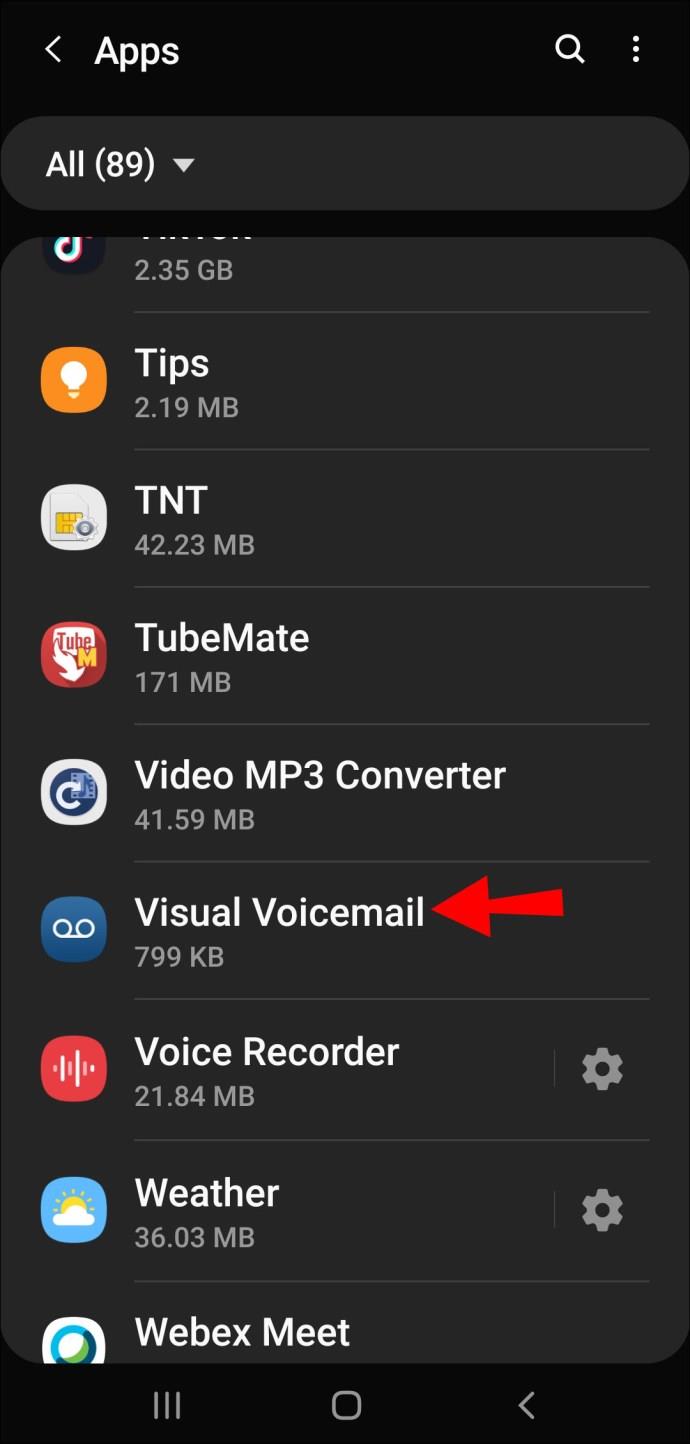
4. Wählen Sie „Speicher“ > „Cache leeren“ und dann „Daten löschen“. Bestätigen Sie, um bei beiden Optionen alles zu löschen.
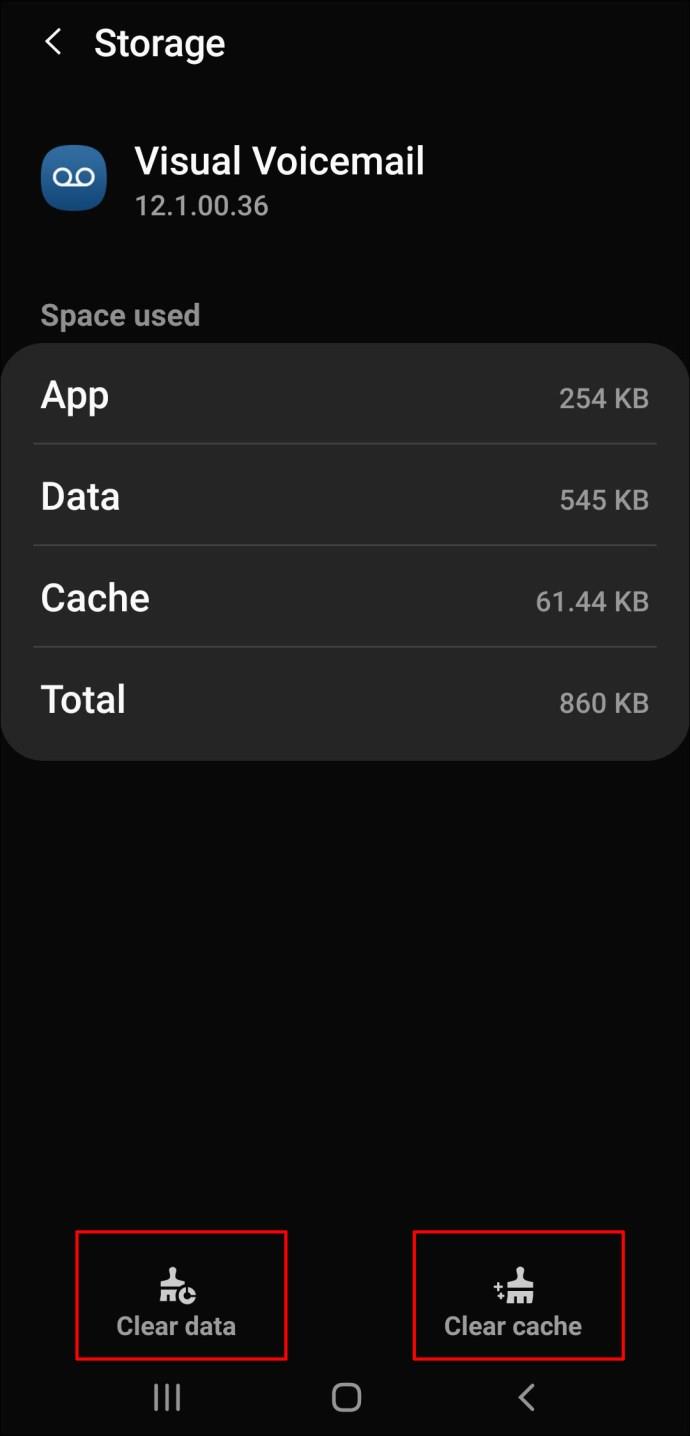
5. Navigieren Sie zurück zur Voicemail-App.
· Da alle Daten entfernt wurden, werden Sie beim nächsten Start der App feststellen, dass Bildschirme und Optionen so angezeigt werden, als würden Sie zum ersten Mal darauf zugreifen.
6. Versuchen Sie nun erneut, Ihre Voicemails zu löschen.
Wenn das Problem zu diesem Zeitpunkt immer noch besteht:
Versuchen Sie, Ihr Telefon auf die Werkseinstellungen zurückzusetzen
Das Problem könnte auf einen Virus oder einen Softwarefehler auf Ihrem Telefon zurückzuführen sein. Bevor Sie Ihr Telefon auf die Werkseinstellungen zurücksetzen, sichern Sie alle darauf gespeicherten Informationen auf einem anderen Gerät, damit Sie sie nach dem Zurücksetzen wieder auf Ihrem Telefon speichern können.
Wenn das Problem bei Ihrem Telefon liegt, besteht eine gute Chance, es durch Zurücksetzen auf die Werkseinstellungen zu lösen. Wenn nicht, wenden Sie sich an Ihren Mobilfunkanbieter, um eine Fehlerbehebung durchzuführen und das Problem von dort aus zu beheben.
Ihre Voicemail-Nachricht wird gelöscht
Ihr Voicemail-Dienst beantwortet Anrufe und speichert Nachrichten, wenn Sie dies nicht können oder möchten. Nachrichten können sich recht schnell aufbauen; Glücklicherweise können wir sie anhören und/oder von unseren Telefonen löschen, sodass Platz für mehr bleibt.
Nachdem Sie nun erfahren haben, wie einfach es ist, Ihre Voicemail-Nachrichten von Ihrem Android-Telefon aus zu verwalten, möchten wir wissen, ob es jemals Fälle gab, in denen Sie versehentlich eine Nachricht gelöscht haben? Welche Wiederherstellungsmethode haben Sie verwendet? Lassen Sie es uns im Kommentarbereich unten wissen.